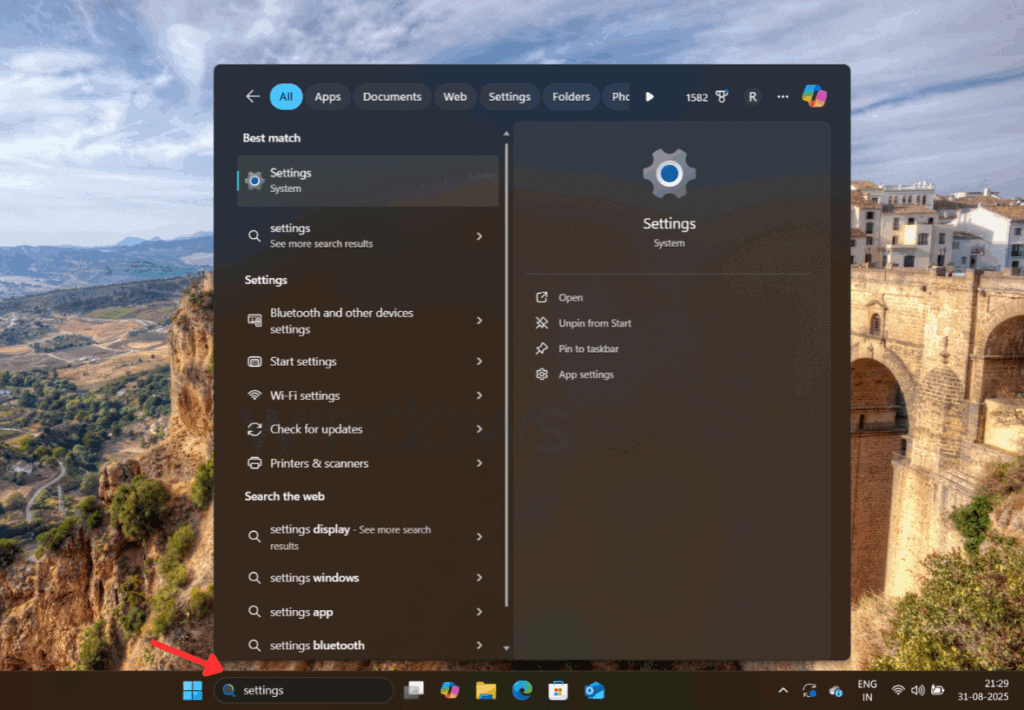Cómo ocultar tus Me gusta y comentarios en la pestaña Amigos de Reels de Instagram


Instagram ha añadido una pestaña llamada Amigos dentro del feed de Reels que muestra la actividad (me gusta, comentarios, reenvíos) de las personas con las que tienes relación mutua. La idea es acercarte a tu círculo, pero también ha planteado dudas de privacidad: ahora es más fácil que otros vean qué videos te gustan o en cuáles comentas.
Importante: esta pestaña aparece en la app móvil; por ahora no está disponible en la versión web de Instagram.
Qué muestra exactamente la pestaña Amigos
La pestaña Amigos recolecta interacciones públicas de las personas que sigues y que te siguen de vuelta. Si un amigo le dio me gusta a un Reel, lo comentó o lo compartió, esa actividad puede aparecer ahí. Además, la pestaña mezcla Reels creados por amigos con recomendaciones personalizadas (Blend y otras). Esto facilita descubrir contenido del círculo cercano, pero reduce el anonimato de tus acciones.
Cómo ocultar tu actividad en la pestaña Amigos (paso a paso)
Sigue estos pasos desde la app móvil de Instagram para evitar que otros vean tus likes y comentarios en la pestaña Amigos:
- Abre la app y toca tu foto de perfil en la esquina inferior derecha para ir a tu perfil.
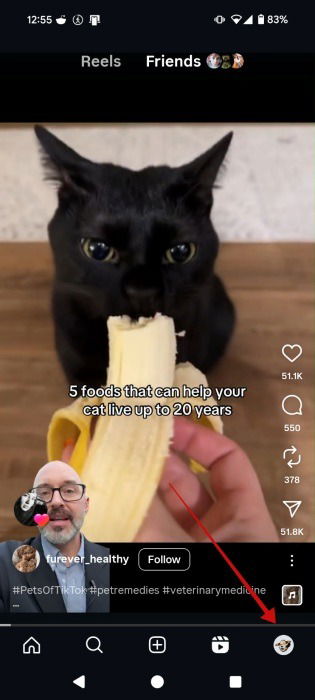
- Toca el menú de hamburguesa (≡) en la esquina superior derecha.
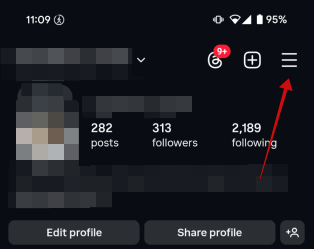
Accede a Ajustes.
En Ajustes, abre la sección «Quién puede ver tu contenido».
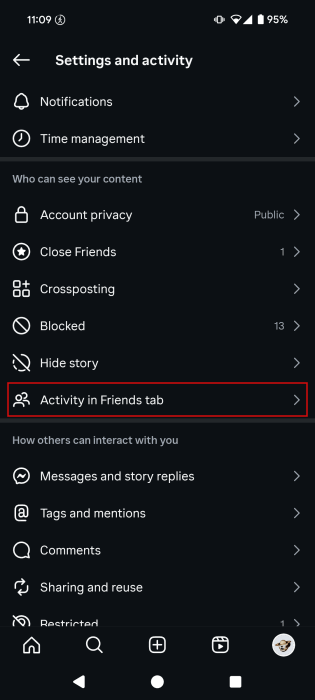
- Toca «Actividad en la pestaña Amigos» y cambia la opción de «Seguidores a los que sigues» a «Nadie».
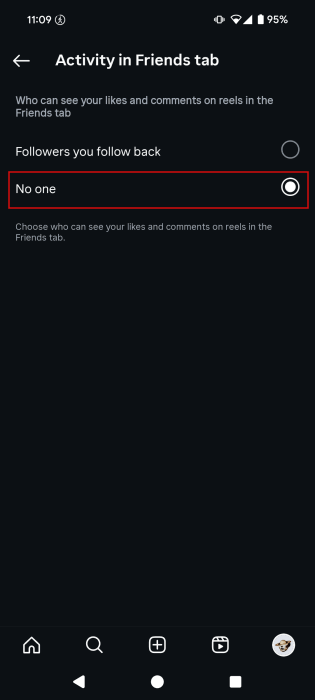
Resultado: seguirás viendo la pestaña Amigos en tu feed de Reels, pero tu actividad (me gusta, comentarios, reenvíos) no aparecerá en la pestaña Amigos de otras personas.
Nota: si no ves la opción, actualiza la app o comprueba que Instagram no haya cambiado la ubicación del ajuste en tu versión.
Dejar de ver actividad de personas concretas en la pestaña Amigos
Si lo que quieres es evitar ver las interacciones de ciertas personas en tu propio feed Amigos, puedes silenciarlas. Haz esto desde cualquier burbuja de actividad:
- Localiza un Reel donde aparezca la actividad de la persona.
- Pulsa la burbuja de actividad (el indicador de quién interactuó).
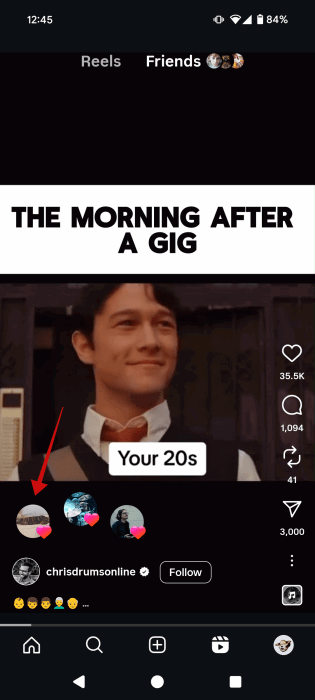
- Pulsa el nombre o la foto para ir a su perfil.
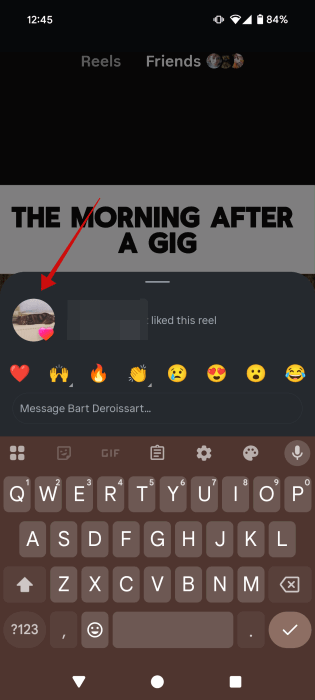
- Toca «Siguiendo» y elige «Silenciar».
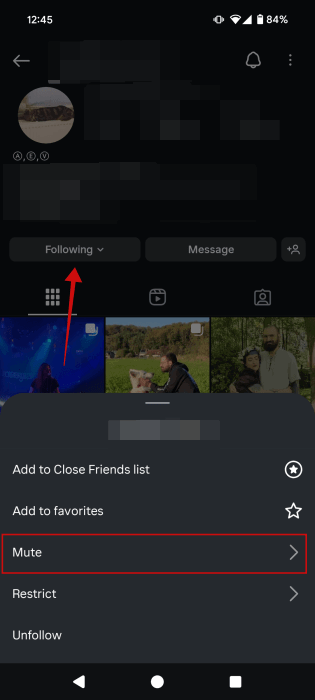
- Activa la opción correspondiente para ocultar su actividad en tu contenido si aparece esa opción.
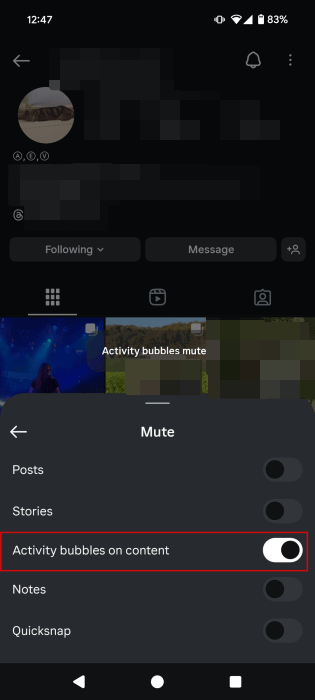
Silenciar a alguien evita que su actividad aparezca en tu pantalla sin dejar de seguirles ni notificarles.
Personalizar lo que ves en la pestaña Amigos
Puedes dar feedback a Instagram sobre Reels concretos para entrenar el algoritmo:
- Toca los tres puntos de un Reel y elige «No me interesa» para ocultar ese tipo de contenido.
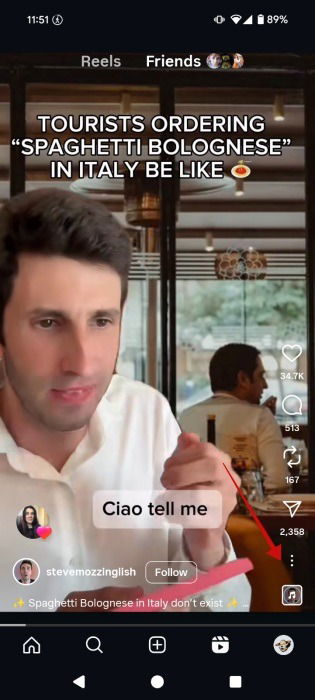
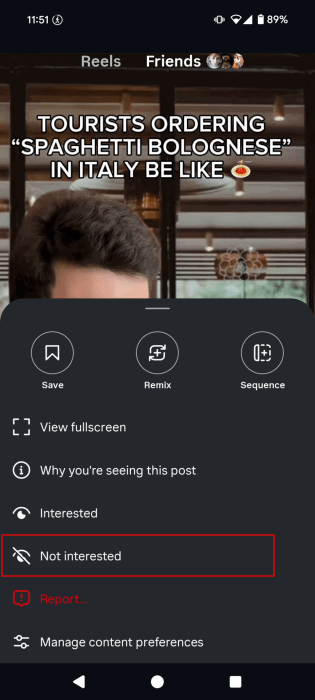
- Si quieres más de lo mismo, elige «Interesado».
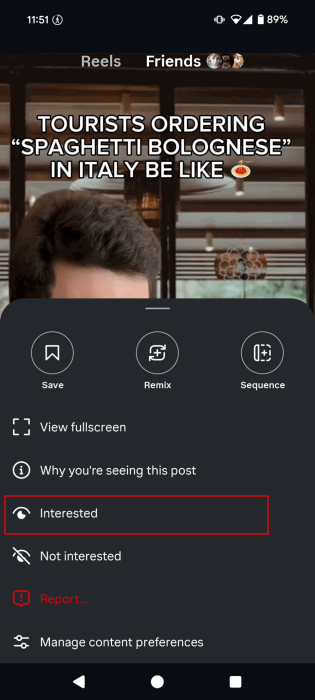
- Desde «Administrar preferencias de contenido» puedes ajustar la cantidad de contenido sensible y revisar la biblioteca de «No me interesa/Interesado».
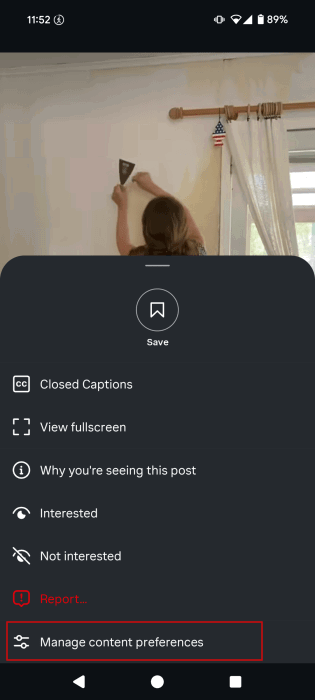
Ten en cuenta que no todas las opciones se aplican a la pestaña Amigos; algunas apuntan al feed principal.
Si un creador te ofende, ve a su perfil, toca los tres puntos y elige «Bloquear» o «Reportar» para dejar de ver su contenido incluso si tus amigos lo interactúan.
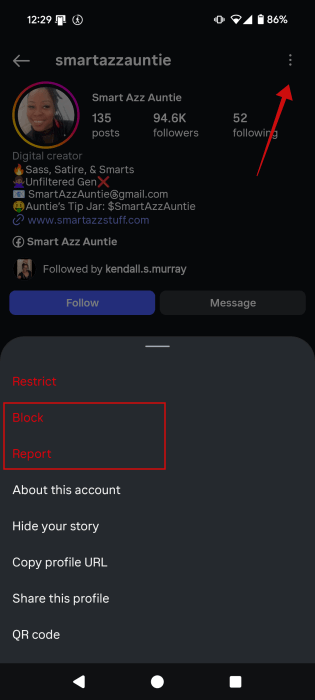
Qué no puedes hacer (limitaciones actuales)
- No existe una forma de eliminar por completo la pestaña Amigos de Reels en la app.
- Ajustes que apliquen globalmente a la versión web o a terceros no están disponibles desde la app.
Importante: las funciones y la interfaz de Instagram cambian frecuentemente. Si una opción desaparece o se mueve, busca en Ajustes o consulta la ayuda oficial.
Cuándo estas medidas pueden no ser suficientes (contraejemplos)
- Si tu cuenta es pública, otras personas ya pueden ver tus Reels y las interacciones en ellos. Ocultar la actividad en la pestaña Amigos no impide que terceros vean tus me gusta en Reels públicos.
- Si alguien comparte una captura de pantalla o un enlace, las acciones quedan fuera del control de Instagram.
- Las empresas y cuentas con muchos seguidores pueden seguir detectando patrones de interacción por medios indirectos.
Enfoques alternativos para proteger tu privacidad
- Hacer tu cuenta privada: limita quién puede ver tu contenido y tus interacciones. Efecto: las nuevas personas no verán tu actividad. Desventaja: reducirá alcance si usas Instagram para difusión.
- Crear una cuenta secundaria: usa perfiles separados para intereses públicos y privados.
- Restringir en lugar de bloquear: limita la visibilidad de tus comentarios sin notificar al usuario.
- Evitar interactuar públicamente: en vez de dar me gusta o comentar, guarda el Reel o envíalo por mensaje directo a ti mismo.
Modelo mental: privacidad por capas
Piensa en la privacidad como capas que controlas: configuración de cuenta (pública/privada) -> ajustes de actividad (pestaña Amigos) -> acciones personales (silenciar, dejar de seguir) -> comportamiento (no interactuar públicamente). Cuantas más capas actives, mayor control tendrás.
Mini-metodología: 7 pasos para revisar tu privacidad en Instagram
- Revisa el tipo de cuenta (Pública/Privada).
- Actualiza la app a la última versión.
- Cambia «Actividad en la pestaña Amigos» a «Nadie».
- Revisa a quién sigues y silencia cuentas según necesites.
- Ajusta preferencias de contenido y sensibles.
- Usa listas o cuentas separadas para temas personales.
- Revisa periódicamente tus ajustes y el registro de actividad.
Checklists según rol
Privacidad-consciente:
- Cambiar a «Nadie» en Actividad en la pestaña Amigos.
- Hacer cuenta privada o crear cuenta alternativa.
- Evitar likes públicos en Reels sensibles.
Padres o tutores:
- Revisar la cuenta del menor y usar supervisión.
- Silenciar cuentas no deseadas.
- Activar opciones de seguridad y contenido sensible.
Community managers / Influencers:
- Mantener cuenta pública si necesitas alcance.
- Comunicar a la comunidad las políticas de interacción.
- Usar cuenta secundaria para interacciones personales.
Notas de privacidad y cumplimiento (contexto legal general)
Cambiar la visibilidad de tu actividad reduce la exposición en la interfaz de Instagram, pero no afecta los términos de uso ni la recopilación interna de datos por parte de la plataforma. Si gestionas datos personales de terceros o menores, revisa la política de privacidad de Instagram y las leyes locales (ej.: normativas de protección de datos) para garantizar el cumplimiento.
Glosario (una línea)
- Pestaña Amigos: sección de Reels que muestra la actividad de personas con relación mutua.
- Silenciar: acción que oculta las publicaciones o interacciones de una cuenta sin dejar de seguirla.
- Restringir: limitar la visibilidad y la interacción de un usuario sin bloquearlo.
- Blend: recomendaciones personalizadas en formato de feed o mezcla de contenido.
Sugerencias para redes sociales (previsualización)
OG title: Oculta tus Me gusta y comentarios en la pestaña Amigos de Instagram
OG description: Aprende a evitar que otros vean tu actividad en la pestaña Amigos de Reels con pasos claros, opciones alternativas y recomendaciones de privacidad.
Versión corta para anuncio (100–200 palabras)
Instagram añadió una pestaña Amigos en Reels que muestra la actividad de tus contactos mutuos. Si prefieres mantener tus me gusta y comentarios privados, abre la app, ve a tu perfil > Menú > Ajustes > Quién puede ver tu contenido > Actividad en la pestaña Amigos y selecciona «Nadie». Complementa esto silenciando cuentas cuyos contenidos no quieres ver o cambiando tu cuenta a privada si necesitas más control. También puedes marcar Reels como «No me interesa» para ajustar tus recomendaciones. Ten en cuenta que esto evita que tu actividad aparezca en la pestaña Amigos de otros, pero no impide que terceros vean tus interacciones en contenido público ni controla capturas o compartidos fuera de la plataforma.
Resumen final
- La pestaña Amigos facilita ver la actividad cercana, pero reduce la privacidad.
- Cambia «Actividad en la pestaña Amigos» a «Nadie» para ocultar tus interacciones.
- Usa silenciar, bloquear, perfil privado o cuentas separadas para mayor control.
- Revisa y ajusta tus preferencias de contenido con regularidad.
Gracias por leer. Si quieres, puedo darte un checklist imprimible o pasos específicos según tu caso (padre, creador o usuario privado).
Materiales similares
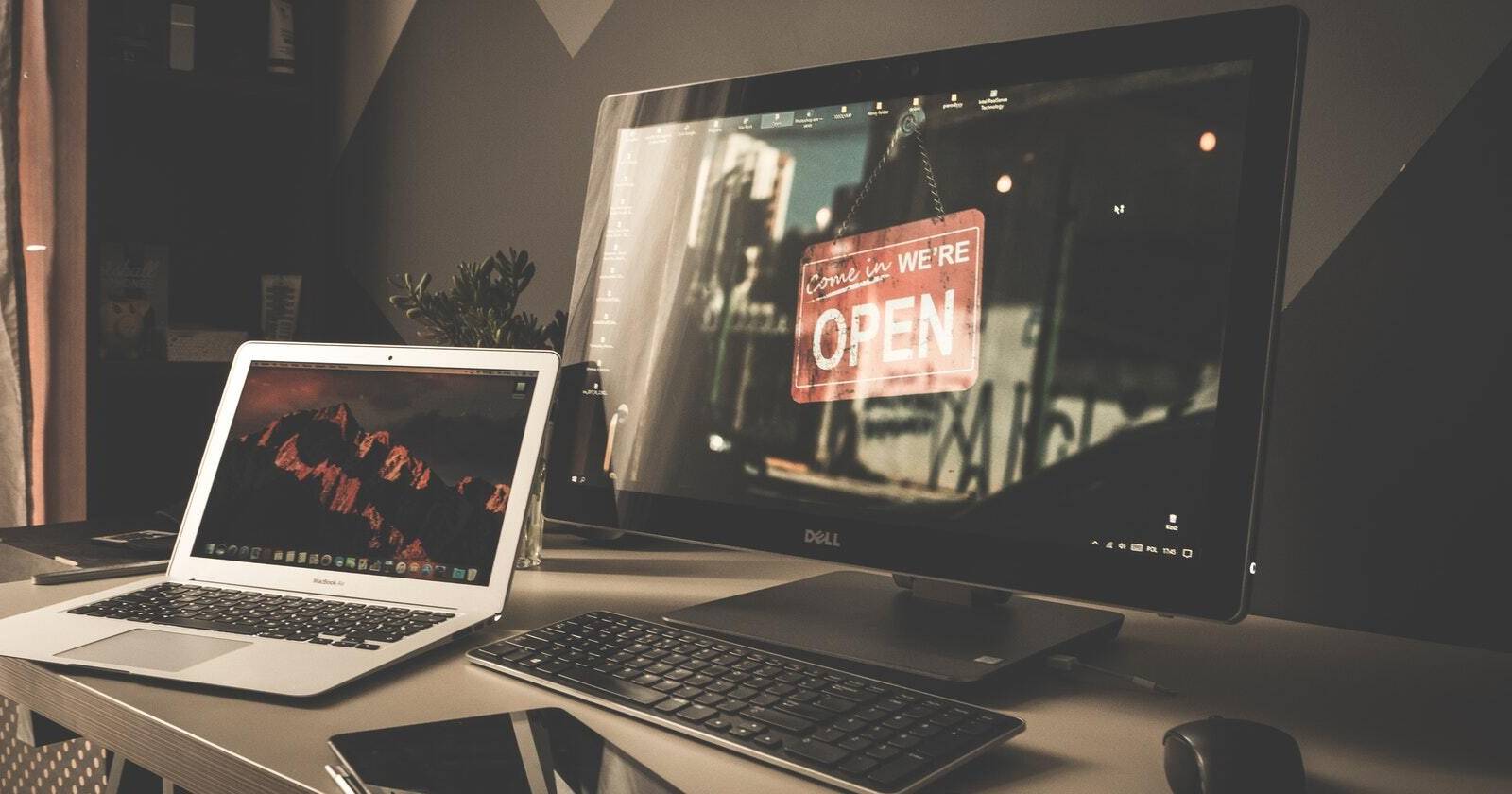
Solucionar error 0xc00000e9 en Windows

Unir vídeos con VLC: guía rápida

Solucionar Print Spooler no funcionando en Windows

Ocultar Me gusta y comentarios en la pestaña Amigos
Configurar RAID1 y GRUB en Linux